TL;DR. 适用于 iOS 的 PDF 点睛获得了新功能 - 学习笔记和演示模式 - 以帮助教育工作者完成学年工作。
PDF 点睛深受全球数百万教育工作者的信赖,是每所在学校使用 iPad 的老师不可或缺的应用程序。 我们很高兴看到我们的客户是如何依赖 PDF 点睛远程授课、批注教科书、做家庭作业等。
今天,我们很高兴向大家介绍两项专为教育工作者设计的新功能--学习笔记和演示模式。 此更新在 iPhone 和 iPad 上免费下载。
立即更新 PDF 点睛,让我们深入体验!
备课学习笔记
在做研究或备课时,需要对书籍或论文进行总结? 这就是新的学习笔记功能的用武之地。
现在,您可以轻松拍摄页面选定部分的快照,并将其快速添加到您的笔记应用中。 这对于无法复制文本或图像的扫描 PDF 尤其有用。 您们中的许多人都要求进行这一改进,我们很高兴能够实现这一目标。

学习笔记如何帮助您:
- 将 PDF 文件中的插图、图表或示意图添加到笔记中,以获得更多上下文信息。
- 将 PDF 中的任何文本或批注拖放到笔记应用程序中。
- 避免对整个页面进行截图和裁剪的麻烦。
- PDF 点睛会自动生成一个链接,指向您从中获取内容的 PDF 页面,这样您就可以快速跳回到源文件。
下面介绍如何使用学习笔记:
- 打开 PDF 点睛的同时,打开内置备忘录应用。
- 打开 PDF 点睛时,轻点并按住 "备忘录" 应用程序图标,然后将其拖到屏幕上。
- 在 PDF 点睛中,打开批注 选项卡,然后选择屏幕左上角的内容选择工具。
- 选择要复制的 PDF 部分,然后将其拖放到备忘录应用中。
 同样的步骤也适用于您选择的任何其他笔记应用程序。
同样的步骤也适用于您选择的任何其他笔记应用程序。
远程讲座演示模式
有了演示模式带来的全新屏幕共享体验,远程授课变得轻而易举。 现在,您可以在 Zoom、Google Meet 或任何其他电话会议应用程序中共享屏幕时,在演讲幻灯片上绘图,让学生参与其中。

在 "演示模式" 下,学生只能看到您共享的幻灯片,而看不到 PDF 点睛的界面,这样他们就能全神贯注地听课。 您可以轻松地在幻灯片或白板上指出数学问题。 您在演示模式下所做的所有批注都会自动消失,因此您的原始 PDF 文件将保持完好无损。
如何激活演示模式
谷歌会议:
- 安装并启动 Google Meet 应用程序,然后在 iPad 上开始或加入通话。
- 点击右下角的选项按钮。
- 选择共享屏幕 > 开始广播。
- 在 PDF 点睛中打开幻灯片,然后在弹出窗口中点击开始演示。

- 要在幻灯片上绘图,请点击右下角的笔图标。 批注将自动消失。

针对 Zoom:
使用 Zoom,您有两种选择:
选项 A。 用 iPad 打电话:
- 在 iPad 上安装并启动 Zoom 应用程序,然后开始或加入通话。
- 点触共享内容 > 屏幕。

- 选择开始广播。
选项 B。 从电脑拨打电话:
- 从电脑启动或加入 Zoom 通话。
- 轻点共享屏幕,然后选择通过“隔空播放”或数据线共享 iPad 屏幕。
 共享 iPad 屏幕后:
共享 iPad 屏幕后:
- 打开 PDF 点睛内的文档,在弹出窗口中选择开始演示。
- 要在幻灯片上绘图,请点击右下角的笔图标。 批注将自动消失。
用于录制讲座:
除了在线授课,您还可以录制讲课内容,以备将来使用:
- 进入系统设置。
- 在 PDF 点睛中打开文档,然后从屏幕右上角向下滑动,打开控制中心。
- 要确保录制有声讲座,请点击并按住灰色录制按钮。
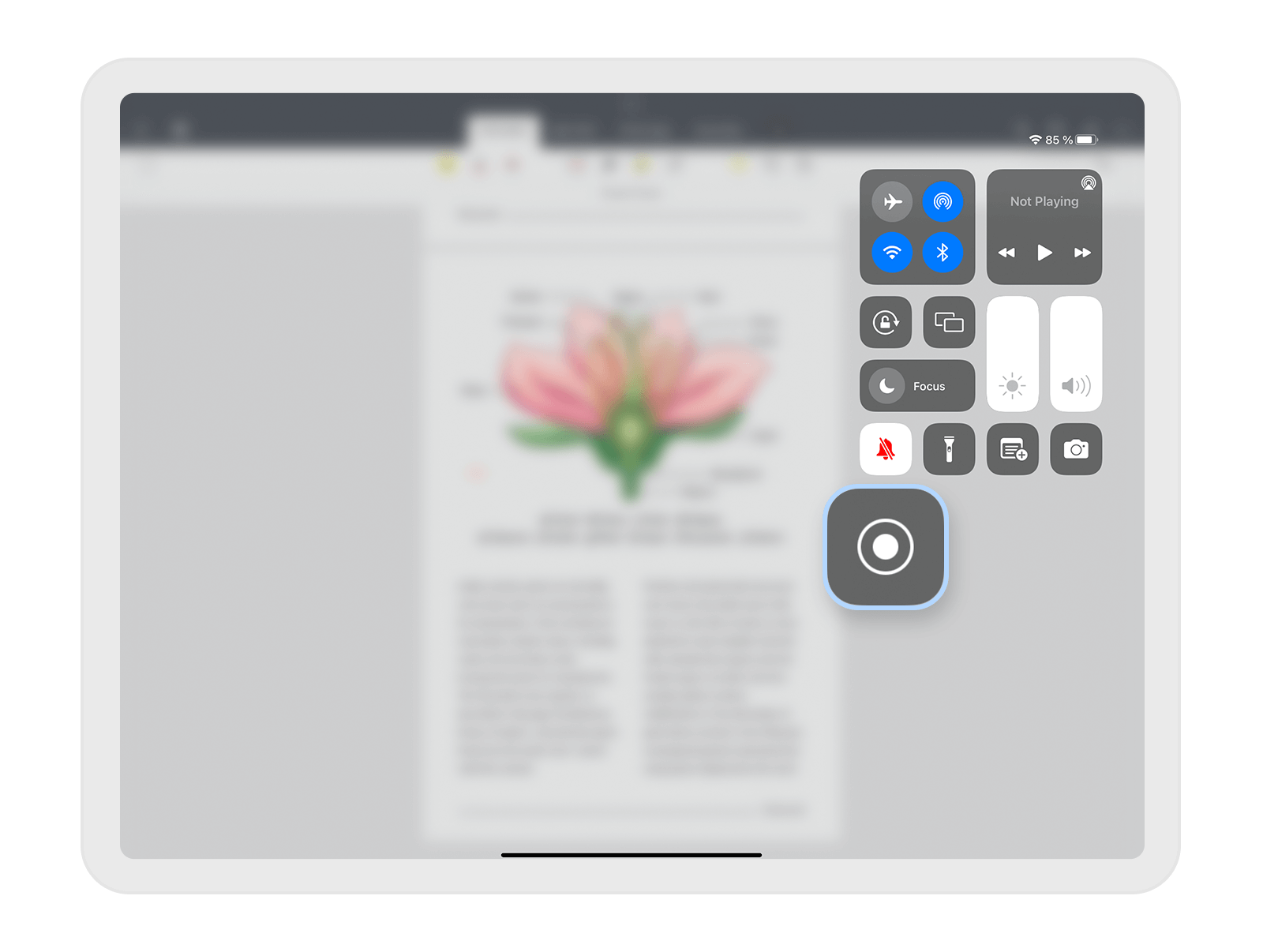
- 点击麦克风,然后选择 开始录音。

- PDF 点睛会提示您进入演示模式,请点击 开始演示。
- 完成演示后,打开控制中心,点击红色的录制按钮。
... ...更多内容:全新贴纸包
PDF 点睛提供了许多色彩缤纷的贴纸包,为您的 PDF 带来了一些乐趣。 在这次更新中,我们将推出一个新的贴纸包--小猫。 您可以在工具栏上的批注 > 贴纸下载。 尽享!
 我们的团队希望 PDF 点睛能帮助您在新学年开始时取得好成绩。
我们的团队希望 PDF 点睛能帮助您在新学年开始时取得好成绩。
获取最新版 PDF 点睛,并让我们知道您的想法!
 2.png)
 Maria Henyk
Maria Henyk 
